MAC OS默认已经安装Apache服务器,我们只需要进行启动Apache服务器即可。
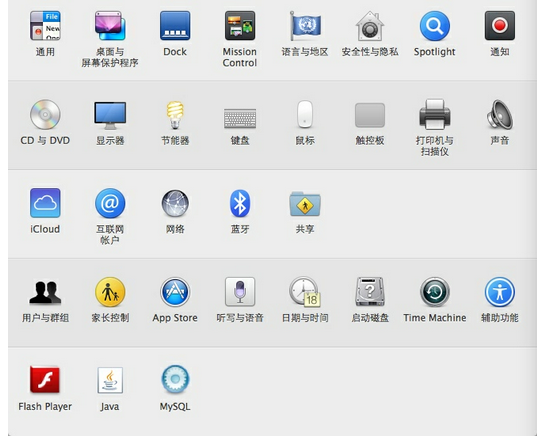
![]()
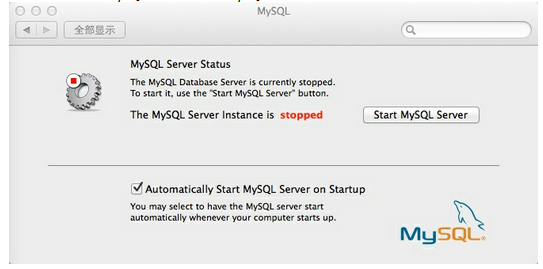
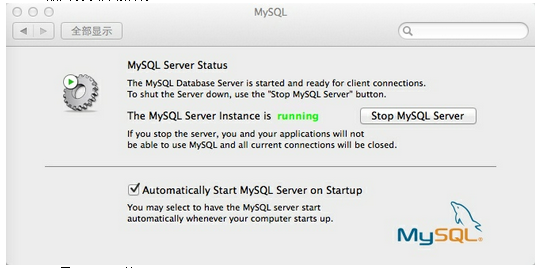
![]()
因为配置环境需要用到VI编辑器,所以先来简单介绍下VI编辑器
命令一:
vi 文件名
如果不存在该文件则创建
如果存在该文件则编辑
命令二:
esc 退出编辑状态
i 在当前位置插入
I 在一行的开始位置插入
:wq 保存并退出
:q! 直接退出不保存
/ 查询指定字符或字符串
1、启动Apache服务器
sudo apachectl -k start
如果启动过程中报错,错误信息:
httpd: Could not reliably determine the server's fully qualified domain name, using 127.0.0.1 for ServerName
需要修改Apache服务器的配置文件httpd.conf
cd /etc/apache2 进入到Apache服务器的目录
sudo vi httpd.conf 编辑httpd.conf配置文件
/ 输入查询命令
ServerName 查询ServerName,定位到其下空白部分
i 插入ServerName
sudo apachectl -k restart
2、检测Apache服务器是否启动成功
打开浏览器输入http://localhost,如果看到It works!说明Apache已经启动
3、建立站点
1)在Finder中新建一个Sites目录
2)cd /etc/apache2/users 进入Apache的用户文件夹
3)whoami 输入该命令,查看当前的用户名称
4)sudo vi 用户名称.conf 编辑配置文件(如果没有则新建)
修改配置文件内容如下:
<Directory "/Users/用户名称/Sites/">
Options Indexes MultiViews
AllowOverride All
Order allow,deny
Allow from all
</Directory>
其中<Directory "/Users/用户名称/Sites/“>是建立Sites目录的完整位置
添加内容之后,在VI中按esc进入浏览模式,输入:wq保存并退出
5)重新启动Apache服务器
sudo apachectl -k restart
6)测试创建站点
在测试用户站点之前需要先在Sties目录下创建一个测试用HTML文件。
打开浏览器输入
http://localhost/~username/就可以看到Sites目录下文件的内容。
4、激活PHP
1)修改Apache配置文件
cd /etc/apache2
sudo vi httpd.conf
2)激活PHP
输入 / 查找php
找到LoadModule php5_module libexec/apache2/libphp5.so
按I到行首
按esc退出编辑状态
按x删除当前字符
:wq 保存并退出
3)创建一个测试用PHP文件,在文件内输入<?php phpinfo(); ?>
4)重新启动Apache服务器
5)打开浏览器输入
http://localhost/~username/就可以看到Sites目录下文件的内容,点击PHP文件能够看到PHP相关信息。
6、安装MySQL数据库
2)下载Mac OS X 10.8 (x86,64-bit),DMG Archive
3)安装MySQL
4)启动MySQL
打开系统偏好设置,选择MySQL
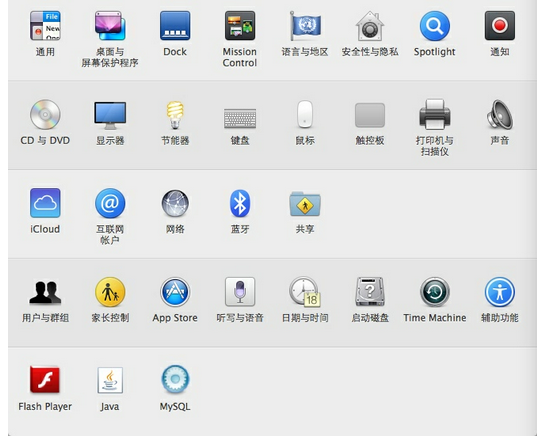
点击Start MySQL Server,启动MySQL数据库服务器
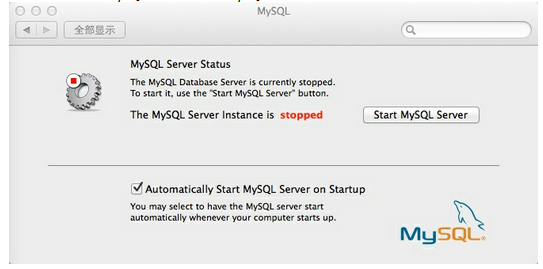
如图表示启动成功。
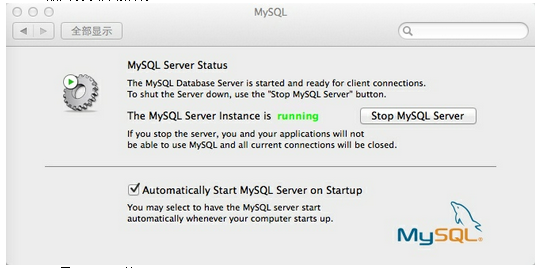
5)配置MySQL环境
修改bashrc文件的可操作模式
cd /etc
ls -l bashrc
sudo chmod +w bashrc
sudo vi bashrc
配置环境变量,在bashrc文件末尾加入如下两行
alias mysql='/usr/local/mysql/bin/mysql'
| Database |
+--------------------+
| information_schema |
| mysql |
| performance_schema |
| test |
| testdb |
+--------------------+
5 rows in set (0.08 sec)
alias mysqladmin='/usr/local/mysql/bin/mysqladmin’
设置MySQL管理员密码
mysqladmin -u root password “123456"
6)创建MySQL数据库
进入数据库
mysql -u root -p
创建数据库
create database testdb
查询数据库
show databases;
+--------------------+| Database |
+--------------------+
| information_schema |
| mysql |
| performance_schema |
| test |
| testdb |
+--------------------+
5 rows in set (0.08 sec)






















 158
158

 被折叠的 条评论
为什么被折叠?
被折叠的 条评论
为什么被折叠?








